Criando leads no Zoho CRM
No Zoho CRM, você pode criar leads de algumas formas:
- Inserindo dados no formulário de detalhes do lead: Você pode preencher manualmente os detalhes do lead coletados de várias fontes externas, por exemplo, feiras, exposições, colegas, cartões de visita, etc.
- Importação de leads de fontes externas: você pode coletar dados por meio de várias fontes, por exemplo, comprando um banco de dados de leads, leads de diferentes unidades de negócios etc. e importar os arquivos CSV e XLS para o Zoho CRM.
- Capturando leads do site: você pode criar formulários da web e permitir que os visitantes do site enviem seus detalhes de contato ou perguntas diretamente por meio de formulários. Esses detalhes enviados no site são capturados diretamente no módulo Leads.

- Alguns dos campos padrão podem não ser visíveis ou editáveis dependendo do processo de negócios da sua organização.
- Caso deseje adicionar ou modificar campos ou queira saber mais detalhes sobre o uso dos campos, entre em contato com o Administrador do Sistema.
Crie leads individualmente
Você pode criar leads manualmente inserindo os detalhes no formulário de lead. Por exemplo: Durante uma viagem você conheceu uma pessoa que demonstrou algum interesse em seu produto ou serviço. Você trocou cartões de visita e garantiu que entraria em contato novamente com mais detalhes sobre o produto/serviço. No dia seguinte, você cria um lead manualmente com os detalhes disponíveis e entra em contato com a pessoa. Nesses casos, é fácil inserir manualmente os detalhes disponíveis e criar um registro de lead instantaneamente.
Você pode criar leads individualmente usando o seguinte:
- Preenchendo os detalhes no formulário de criação de leads.
- Clonando o lead com algumas alterações no registro existente.

- Por padrão, a pessoa que cria o lead é o proprietário.
- Para alterar o proprietário, clique no link Alterar no campo Proprietário do lead na página Detalhes do lead e selecione outro usuário.
Para criar leads individualmente
- No módulo Leads , clique no botão + .
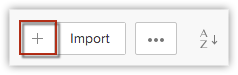
- Na página Criar lead , insira os detalhes do lead.
- Clique em Salvar .
Para clonar leads
- Na guia Leads , clique em um lead específico que deve ser clonado.
- Na página Detalhes do lead , clique no ícone Mais .
- Clique em Clonar .
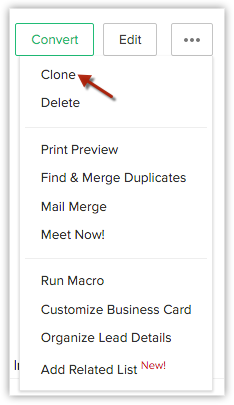
- Na página Clonar lead , modifique os detalhes necessários.
- Clique em Salvar .
Qualificar leads
Depois de coletar os detalhes do lead em sua conta do CRM, a próxima etapa é a qualificação do lead. Com mais negociações ou acompanhamento, o lead pode ser qualificado como uma oportunidade de negócio. Nesta fase, o foco está na avaliação de leads com base em seu interesse e prontidão para serem promovidos a vendas.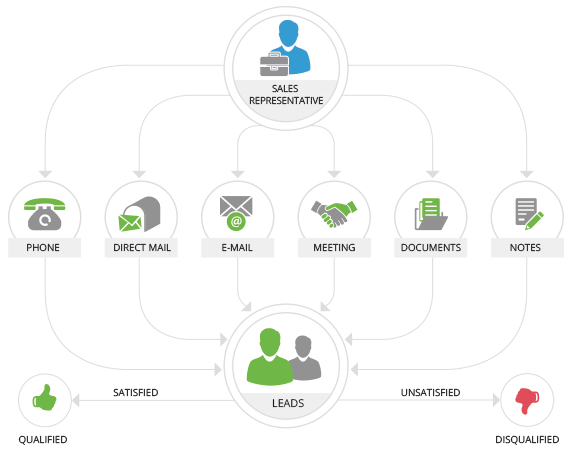
A seguir estão alguns dos métodos para qualificação de leads:
- Telefonema: Um método de acompanhamento direto e rápido após a geração de leads para iniciar uma discussão mais aprofundada sobre o processo de vendas.
- Mala Direta: Uma abordagem tradicional de entrega de materiais como circulares publicitárias, brochuras, catálogos e outros materiais comerciais através do correio postal.
- E-mail: envie comunicações por e-mail para aprimorar os relacionamentos comerciais se os endereços de e-mail forem capturados durante o processo de geração de leads. Isso permite um método mais rápido para enviar correspondências específicas ou em massa para leads qualificados.
- Reunião: Uma reunião pessoal individual ou uma reunião on-line agendada fornece uma boa abordagem para um maior desenvolvimento em direção ao próximo estágio.
- Documentos: O processo de troca de documentos para entender o negócio em perspectiva, permitindo clareza de expectativa e entendimento para fornecer soluções de negócios.
- Notas: Notas na forma de observações ou comentários incluídos durante as sessões de acompanhamento que funcionam como um registro dos acompanhamentos anteriores durante a fase de qualificação.
Associar Leads com Outros Registros
Como a qualificação dos leads é o foco, associar vários registros aos leads é o próximo passo. Pode ser necessário associar leads a outros registros, até que o lead atinja um determinado estágio em que possa ser convertido em Potencial de acordo com o processo de vendas da sua organização.
Na página Detalhes do lead , você pode associar o seguinte:
- Atividades Abertas: Para adicionar tarefas e eventos (reuniões e chamadas).
- Atividades encerradas: Para arquivar as atividades encerradas.
- Anexos e Notas: Para anexar documentos e notas.
- Mails: Para enviar mensagens de e-mail para o lead selecionado.
- Campanhas: Para associar várias campanhas a um único lead.
- SocialInteractions - Para visualizar as interações do Twitter e Facebook associadas ao lead e enviar mensagens, como postagens, retweet, etc.
Acessar listas relacionadas de leads
Para acessar listas relacionadas a Leads
- Clique no módulo Leads .
- Clique no registro desejado.
- Na página de detalhes do lead, na seção Lista relacionada , clique no nome da lista relacionada necessária para navegar até a seção correspondente.
Você pode adicionar uma nova lista relacionada clicando no ícone Adicionar (+) ao lado de Lista Relacionada. Você pode adicionar novos itens a listas relacionadas existentes clicando no ícone Adicionar (+) que aparece quando você passa o mouse sobre o nome de uma lista relacionada.
Acesse mais opções de leads
Você pode acessar mais opções de lead clicando no ícone Mais na página Detalhes do lead.
Fale com os Zoho Experts
Recent Articles
Como integrar Google Ads no Zoho Landing Page
Ao integrar o Zoho LandingPage com o Google Ads, você pode rastrear leads que se inscreveram por meio de campanhas de anúncios segmentados e grupos de anúncios. Você também pode integrar seu formulário de página de destino ao Zoho CRM para rastrear a ...Como Configurar Redirecionamentos 301 para Artigos da Base de Conhecimento no Zoho Desk
Os artigos da base de conhecimento são identificados pelo link permanente ou URL que é gerado automaticamente quando são publicados. O URL inclui o nome da categoria, os nomes das subcategorias e o título do artigo. Um URL pode alterar horas extras ...Como baixar artigos da base de conhecimento do Zoho Desk como Arquivos PDF
Os artigos da base de conhecimento contêm uma variedade de informações, como detalhes do produto, especificações, white papers, diretrizes de conformidade e SOPS, que podem ser acessados on-line. No entanto, cópias para download desses artigos podem ...Como converter feedback de artigos em tickets no Zoho Desk
No módulo Base de Conhecimento, ao clicar em um artigo, os agentes ou escritores inserem a visualização de detalhes do artigo onde podem visualizar o: Comentários que ajudam os leitores do centro deixaram no artigo (artigos publicados) Lista de ...Como permitir comentários públicos em artigos da base de conhecimento (KB) no Zoho Desk
O feedback do cliente desempenha um papel importante na melhoria dos produtos, bem como dos recursos instrucionais associados a eles. Com mais organizações implementando modelos de suporte ao cliente de autoatendimento, é imperativo dar aos clientes ...
Popular Articles
Como posso alterar ou redefinir a senha da Conta do Google?
Sua senha da Conta do Google é a mesma usada em outros produtos do Google, como Gmail e YouTube. Se esquecer sua senha e quiser redefini-la ou alterá-la por razões de segurança, siga as etapas abaixo. SENHA ESQUECIDA Caso não saiba a senha da sua ...Como alterar ou redefinir minha senha do Zoho?
Sua conta Zoho é a chave para acessar uma gama de ferramentas poderosas que podem impulsionar sua produtividade e o sucesso do seu negócio. No entanto, com grande poder vem uma grande responsabilidade – proteger sua conta com uma senha forte é ...Zoho Mail offline
Apesar da crescente popularidade dos aplicativos de mensagens, o email manteve seu trono como o principal modo de comunicação oficial. A verificação de e-mails tornou-se sinônimo de trabalho, e o trabalho não se limita mais ao escritório. ...Adicionando Alias (apelidos) no Zoho Mail
Quando um usuário tem vários endereços de e-mail para a mesma conta, o endereço de e-mail adicional pode ser configurado como um alias de e-mail para a conta. Os aliases de e-mail são particularmente úteis para administrar vários domínios. Quando uma ...Você conheçe o botão de Ítens Recentes no Zoho CRM?
ÍTENS RECENTES. Você conhece o ícone Ítens Recentes no canto inferior direito, da tela do CRM Zoho ? Este botão é muito usado no CRM Zoho e serve para visualizar os últimos 20 ítens acessados. Seja ele, um “Cliente”, um “Negócio”, um “Evento”, ...
Related Articles
Configurando Regras de Atribuição de Leads, Contatos e Casos no Zoho CRM
As regras de atribuição ajudam você a atribuir automaticamente os registros aos usuários do Zoho CRM. A regra de atribuição é aplicável somente aos Leads, Contatos, Casos e registros em Módulos Personalizados que são importados ou que são capturados ...Dicas sobre Relatórios: Otimize suas Vendas com o Zoho CRM
Dicas sobre relatórios Todo mundo adora Relatórios. Mais ainda em vendas! Os relatórios dão uma orientação aos representantes de vendas em termos de sua posição e o que precisam fazer especificamente para atingir seu objetivo. Eles quantificam o ...Pipeline de Vendas Múltiplas no Zoho CRM
O que é um pipeline de vendas? Um pipeline de vendas é uma representação visual do seu processo de vendas que mostra onde seus clientes potenciais estão no ciclo de compra, quantos negócios abertos você tem, quanto tempo um determinado negócio ...Aumente as vendas rapidamente com Zoho CRM
Com o Zoho CRM você automatiza tarefas, integra e apoia a gestão das áreas de vendas, marketing e atendimento ao cliente. Você pode acompanhar todas as informações de vendas e as interações com seus clientes em um só lugar de forma fácil através de ...Ciclo de vendas completo no Zoho CRM
O Zoho CRM se estende para além das funções tradicionais de CRM e suporta o gerenciamento completo do ciclo de vendas, integrando os recursos do Gerenciamento de Estoque. Estes incluem os módulos: Produtos, Livro de Preços, Vendedores, Ordens de ...
